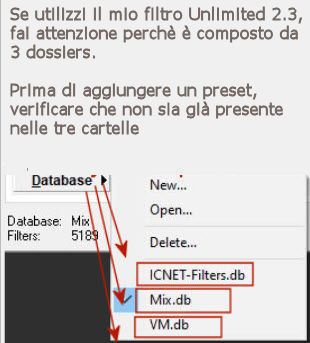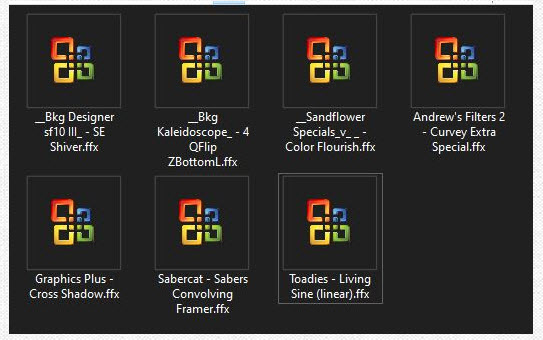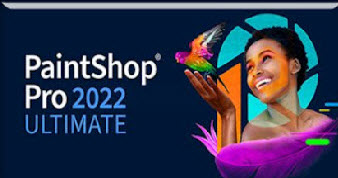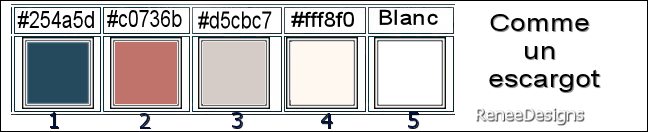|
Comme un
escargot
Possiamo
cominciare
Tavolozza dei
colori - imposta in primo piano il colore n.ro 1 e come
sfondo il colore n.ro 4
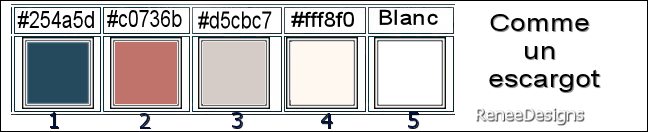
1. Apri
un'immagine trasparente di pixels 1000 x 700 -
Raster 1
2. Attiva lo
strumento
 e riempi il livello con il colore n.ro 1
e riempi il livello con il colore n.ro 1
3. Livelli>Nuovo
livello raster
4. Selezioni>Seleziona
tutto
5. Apri il tube
‘’Renee-TUBES- Escargot7’’
- Modifica>Copia
- torna al tuo lavoro ed incolla nella selezione

6. Effetti>Effetti
immagine>Motivo unico per default
7. Regola>Sfocatura>Sfocatura
radiale
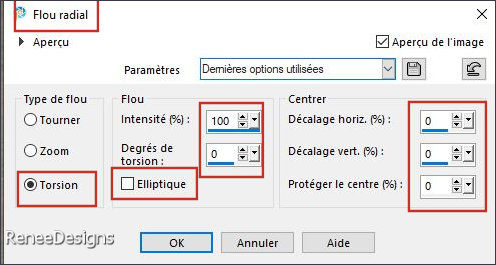
8. Effetti>Effetti
bordo>Aumenta
9. Livelli>Unisci>Unisci
giù
- Effetti>Effetti
bordo>Aumenta
10. Effetti>Plugin>Filters
Unlimited 2.0 - Graphics Plus – Cross Shadow
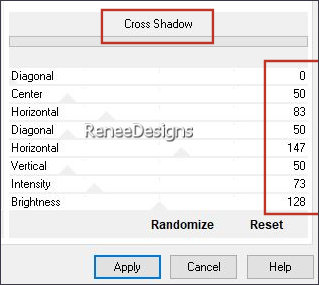
11. Effetti>Effetti
di distorsione>Coordinate polari
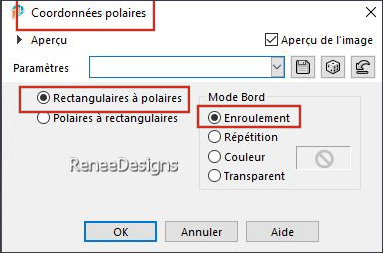
12. Effetti>Plugin>Filters
Unlimited 2.0 - &<Bkg Kaleidoscope> - 4 QFlip ZBottomL.
- Tavolozza dei
colori - imposta in primo piano il colore n.ro 2 e come
sfondo il colore n.ro 4
13.
Livelli>Nuovo livello raster
14.
Selezioni>Carica/salva
selezione>Carica selezione da disco - Cerca e carica la
selezione ‘’Escargot-1’’
15. Attiva lo
strumento Riempimento
 e riempi
la selezione con il colore di primo piano - n.ro
2 e riempi
la selezione con il colore di primo piano - n.ro
2

16. Effetti>Plugin>Filters
Unlimited 2.0 – Sabercat - Sabers Convolving Framer...
per default
17. Livelli>Duplica
18. Immagine>Rifletti
orizzontalmente
- Immagine>Rifletti
verticalmente
19. Livelli>Unisci>Unisci
giù
20. Effetti>Effetti
3D>Sfalsa ombra in nero 0/0/100/35
21.
Livelli>Nuovo livello raster
22.
Selezioni>Carica/salva selezione>Carica selezione da
disco - Cerca e carica la selezione ‘’Escargot-2’’
- Tavolozza dei colori - imposta
in primo piano il colore
n.ro 1
23. Attiva lo
strumento Riempimento
 e riempi
la selezione con il colore di primo piano (n.ro
1) e riempi
la selezione con il colore di primo piano (n.ro
1)
24.
Effetti>Plugin>L & K’s – Zitah
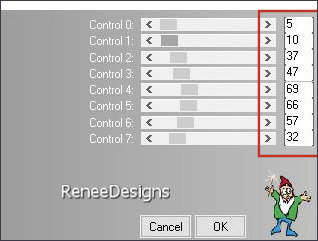
25. Effetti>Effetti
bordo>Aumenta

26. Effetti>Plugin>Toadies
– What are you 20/20
27. Tavolozza
dei livelli - cambia la modalità di miscelatura di
questo livello in Luce netta - Diminuisci l'opacità a
55
- Tavolozza dei
livelli - posizionati sul livello Raster 1
28. Livelli>Nuovo
livello raster
29. Effetti>Plugin>VM
Instant Art – Vernissage (attenzione:
qui le misure devono essere esatte)
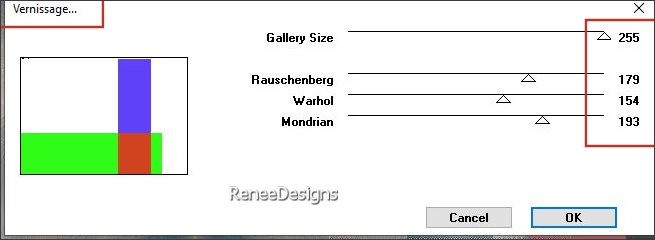
30. Effetti>Plugin>Transparency
– Eliminate White
31. Effetti>Effetti
3D>Sfalsa ombra in nero 0/0/50/50
Non
aggiungere nuovi livelli
32.
Selezioni>Carica/salva selezione>Carica selezione da
disco - Cerca e carica la selezione ‘’Escargot-3’’
33.
Effetti>Plugin>AP[Lines] Lines – SilverLining
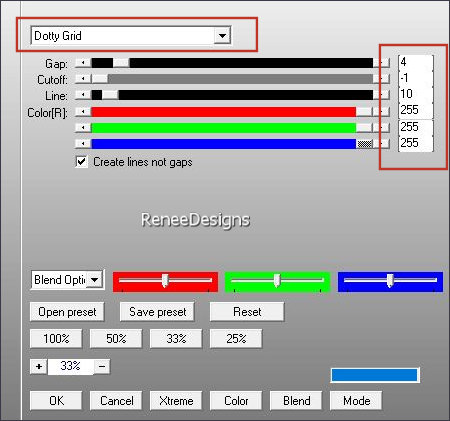
Sullo stesso
livello
34 .
Selezioni>Carica/salva selezione>Carica selezione da
disco - Cerca e carica la selezione ‘’Escargot-4’’
35.
Effetti>Plugin>AP[Lines] Lines – SilverLining
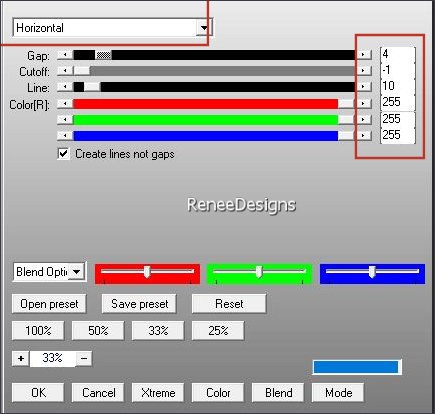
36. Tavolozza
dei livelli - cambia la modalità di miscelatura di
questo livello in Moltiplica

- Tavolozza dei
livelli - posizionati sul livello Raster 1
37.
Selezioni>Carica/salva selezione>Carica selezione da
disco - Cerca e carica la selezione ‘’Escargot-5’’
38. Selezioni>Innalza
selezione a livello
39. Effetti>Plugin>Filters
Unlimited 2.0 - &<Sandflower Specials°v° > - Color
Flourish
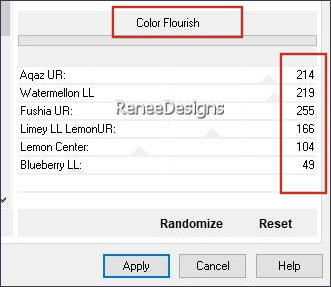
40. Diminuisci
l'opacità di questo livello a 63
41. Effetti>Plugin>AAA
Frame – Foto Frame
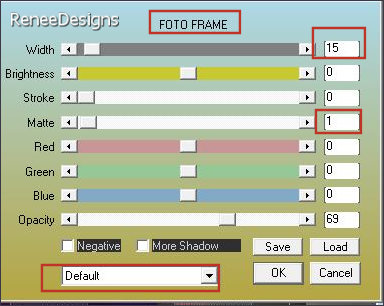

- Tavolozza dei
colori - imposta in primo piano il colore n.ro 1 e come
sfondo il bianco
- Prepara un
gradiente di primo piano - stile Lineare - così
configurato:
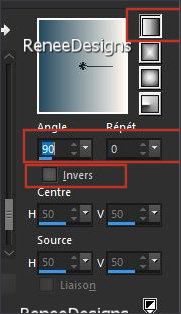
42. Livelli>Nuovo
livello raster
43. Attiva lo
strumento Riempimento (f) e riempi il livello con il
gradiente
44. Effetti>Plugin>Filters
Unlimited 2.0 -&<Bkg Designer sf10 III> - SE Shiver a
100/ 22
44.
Effetti>Plugin>Fm Tiles Tools - Saturation Emboss
45. Effetti>Effetti
di distorsione>Coordinate polari
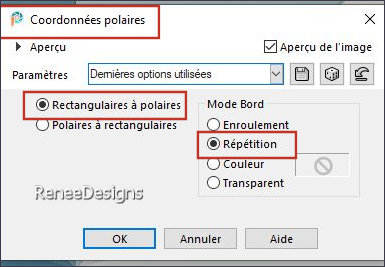
46. Effetti>Effetti
di riflesso>Caleidoscopio
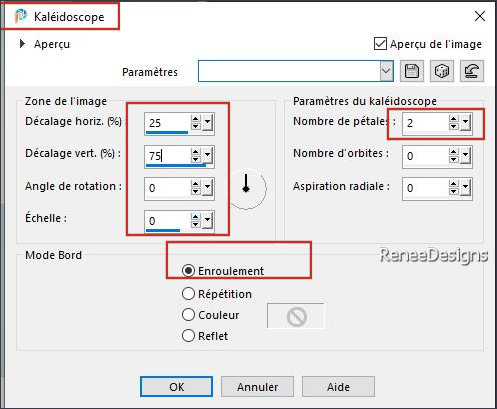
47. Effetti>Plugin>Filters
Unlimited 2.0 -&<Bkg Designer sf10 III> - SE Shiver a
27/22
48. Effetti>Effetti
bordo>Aumenta
49. Effetti>Plugin>Filters
Unlimited 2.0 - Andrew's Filters 2 - Curvey Extra
Special...
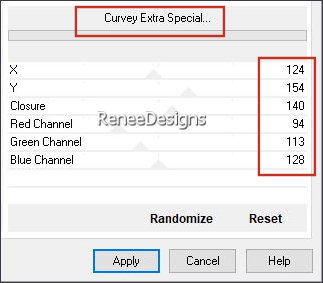
49. Effetti>Effetti
di riflesso>Caleidoscopio
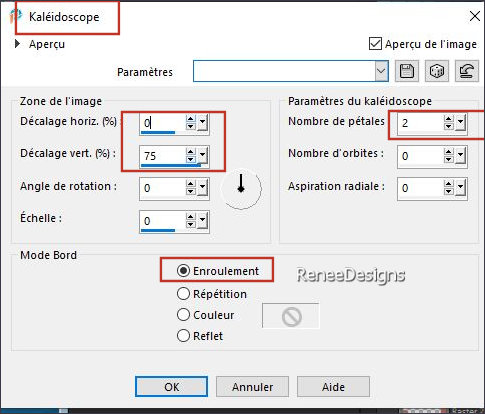
50. Tavolozza
dei livelli - cambia la modalità di miscelatura di
questo livello in Sovrapponi
50. Effetti>Filtro
predefinito dall'utente>Emboss 3 per default
- Livelli>Disponi>Porta
in alto
- Il tuo lavoro,
a questo punto, si presenta così:
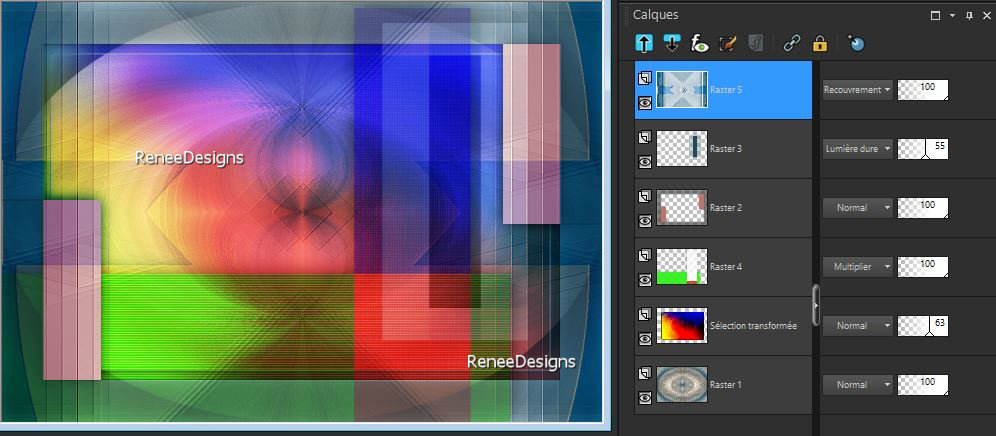
- Tavolozza dei
livelli - posizionati sul livello della selezione
trasformata
51. Livelli>Duplica
52. Effetti>Plugin>MuRa’s
Meister – Perspective Tilling
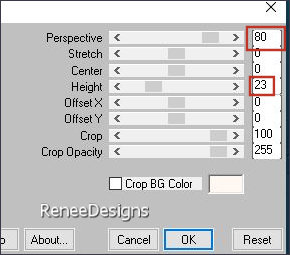
53.
Selezioni>Carica/salva selezione>Carica selezione da
disco - Cerca e carica la selezione ‘’Escargot-6’’
54. Regola>Sfocatura>Sfocatura
gaussiana a 15

55. Tavolozza
dei livelli - cambia la modalità di miscelatura di
questo livello in Luce netta - opacità a 100
56. Effetti>Effetti
di riflesso>Specchio rotante per default
57. Livelli>Duplica
58. Immagine>Rifletti
verticalmente
59. Effetti>Effetti
geometrici>Cerchio
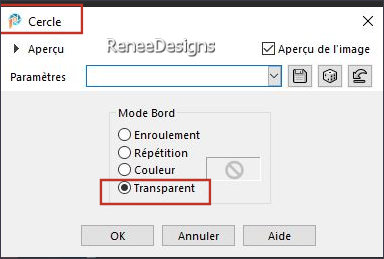
- Tavolozza dei
livelli - posizionati in alto
60. Livelli>Nuovo
livello raster
61. Attiva lo
strumento Selezione>selezione personalizzata

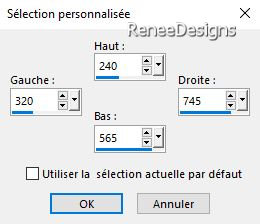
62. Attiva lo
strumento Riempimento (f) -
opacità a 60 - e riempi la selezione con il
bianco
63. Selezioni>Modifica>Contrai
di 35 pixels
CANCELLA


64.
Effetti>Plugin>Simple – 4 Way average
65. Effetti>Effetti
geometrici>Prospettiva orizzontale
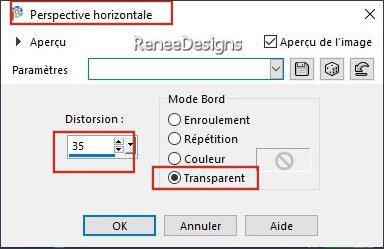
66. Effetti>Effetti
di distorsione>Coordinate polari
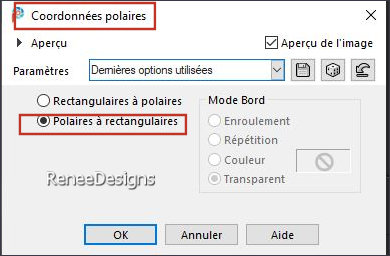
67. Regola>Sfocatura>Sfocatura
gaussiana a 15
67. Effetti>Plugin>Filters
Unlimited 2.0 – Toadies - Living Sine (linear) per
default
68. Tavolozza
dei livelli - cambia la modalità di miscelatura di
questo livello in Indebolisci
69. Apri il tube
‘’ Renee-TUBES- Escargot 10’’
.
Modifica>Copia - torna al
tuo lavoro ed incolla come nuovo livello
- Posiziona correttamente
- Su questo tube applica uno Sfalsa
ombra a scelta
70.
Livelli>Nuovo livello raster
71.
Selezioni>Carica/salva selezione>Carica selezione da
disco - Cerca e carica la selezione ‘’Escargot-7’’
72. Effetti>Effetti
3D>Sfalsa ombra in nero 4/4/50/15
73. Incolla e
posiziona correttamente il testo
‘’Texte-Escargot’’

74. Immagine>Aggiungi
bordatura 1 pixel colore n.ro 1
Immagine>Aggiungi
bordatura 10 pixels colore n.ro 4
Immagine>Aggiungi
bordatura 1 pixel colore n.ro 2
75. Selezioni>Seleziona
tutto
76. Immagine>Aggiungi
bordatura 50 pixels in bianco
77. Effetti>Effetti
3D>Sfalsa ombra in nero 0/0/50/50

78.
Incolla un tube a scelta (puoi
trovarne nella cartella
"Comme-un
escargot-Tubes en plus'' ooppure altri, come desideri)
-
Ridimensiona se necessario
- Sfalsa ombra a
scelta
- Incolla il mio
watermark
79. Livelli>Unisci>Unisci
tutto
80. Immagine>Ridimensiona
a 1000 pixels di larghezza
Il
tutorial è terminato
Spero abbiate gradito eseguirlo
Grazie
Renée
Scritto il 20 febbraio 2024
pubblicato
nel 2024
*
Ogni somiglianza con una lezione esistente è una pura
coincidenza
*
Non dimenticate di ringraziare i tubeurs e le
traduttrici che lavorano con e per noi.
Grazie
|

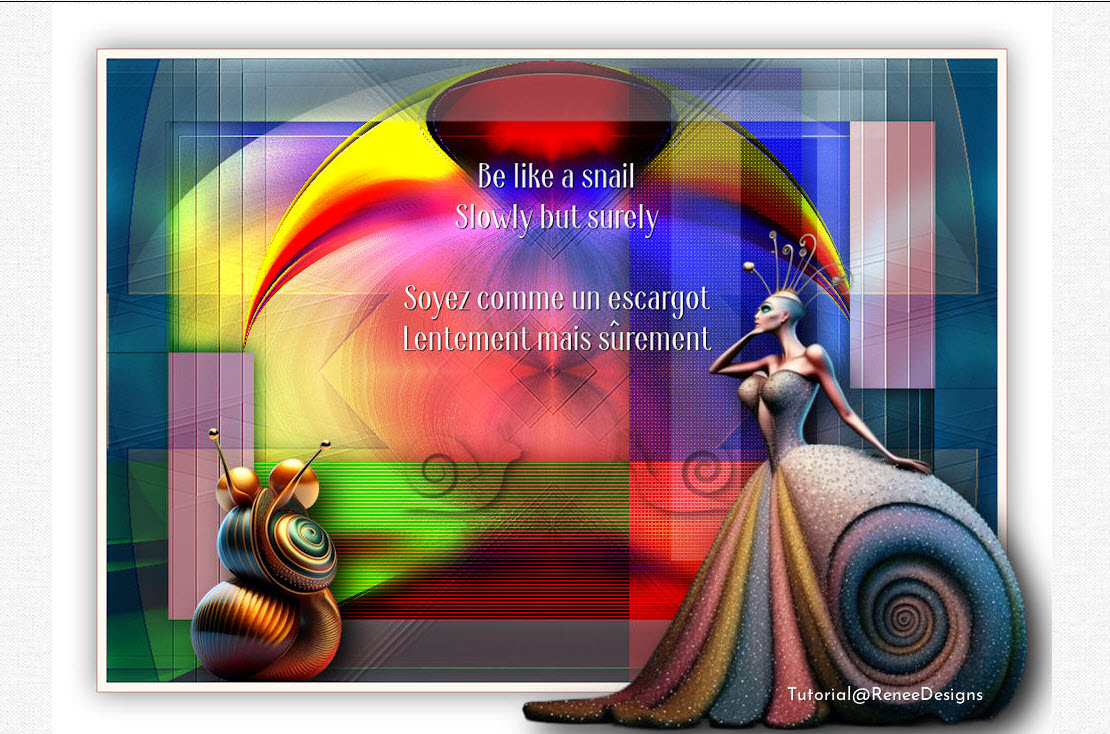
 Traduzione
Traduzione